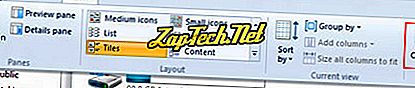- Windows XP
- Windows Vista
- Windows 7
- Windows 8
- Atveriet manu datoru.
- Noklikšķiniet uz Rīki un pēc tam mapes opcijas .
- Mapes opciju logā noklikšķiniet uz cilnes Skats .
- Cilnē Skats sadaļā Papildu iestatījumi atzīmējiet izvēles rūtiņu Nelietojiet kešatmiņas sīktēlus .
- Noklikšķiniet uz Labi .
- Nospiediet Windows taustiņu + E.
- Atvērtajā logā augšējā kreisajā stūrī noklikšķiniet uz Organizēt .
- Nolaižamajā izvēlnē atlasiet Mapju un meklēšanas opcijas .
- Parādītajā mapes opciju logā atlasiet cilni Skats .
- Atrodiet logu Papildu iestatījumi: sadaļu.
- Sadaļā Faili un mapes atzīmējiet izvēles rūtiņu blakus Vienmēr rādīt ikonas, nekad sīktēli .
- Noklikšķiniet uz Lietot un pēc tam uz Labi .
- (Pēc izvēles) Palaidiet disku tīrīšanu, lai notīrītu visus iepriekšējos thumbs.db failus.
Piezīme. Ja palaižat disku tīrīšanas utilītu, pārliecinieties, vai ir atzīmēta rūtiņa blakus sīktēliem.
Windows 8
- Nospiediet Windows taustiņu + E.
- Parādītajā logā augšējā kreisajā stūrī atlasiet cilni Skats .
- Atrodiet un noklikšķiniet labajā pusē Opcijas .
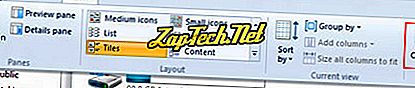
- Parādītajā mapes opciju logā atlasiet cilni Skats .
- Atrodiet logu Papildu iestatījumi: sadaļu.
- Sadaļā Faili un mapes atzīmējiet izvēles rūtiņu blakus Vienmēr rādīt ikonas, nekad sīktēli .
- Noklikšķiniet uz Lietot un pēc tam uz Labi .
- (Pēc izvēles) Palaidiet disku tīrīšanu, lai notīrītu visus iepriekšējos thumbs.db failus.
Piezīme. Ja palaižat disku tīrīšanas utilītu, pārliecinieties, vai ir atzīmēta rūtiņa blakus sīktēliem.